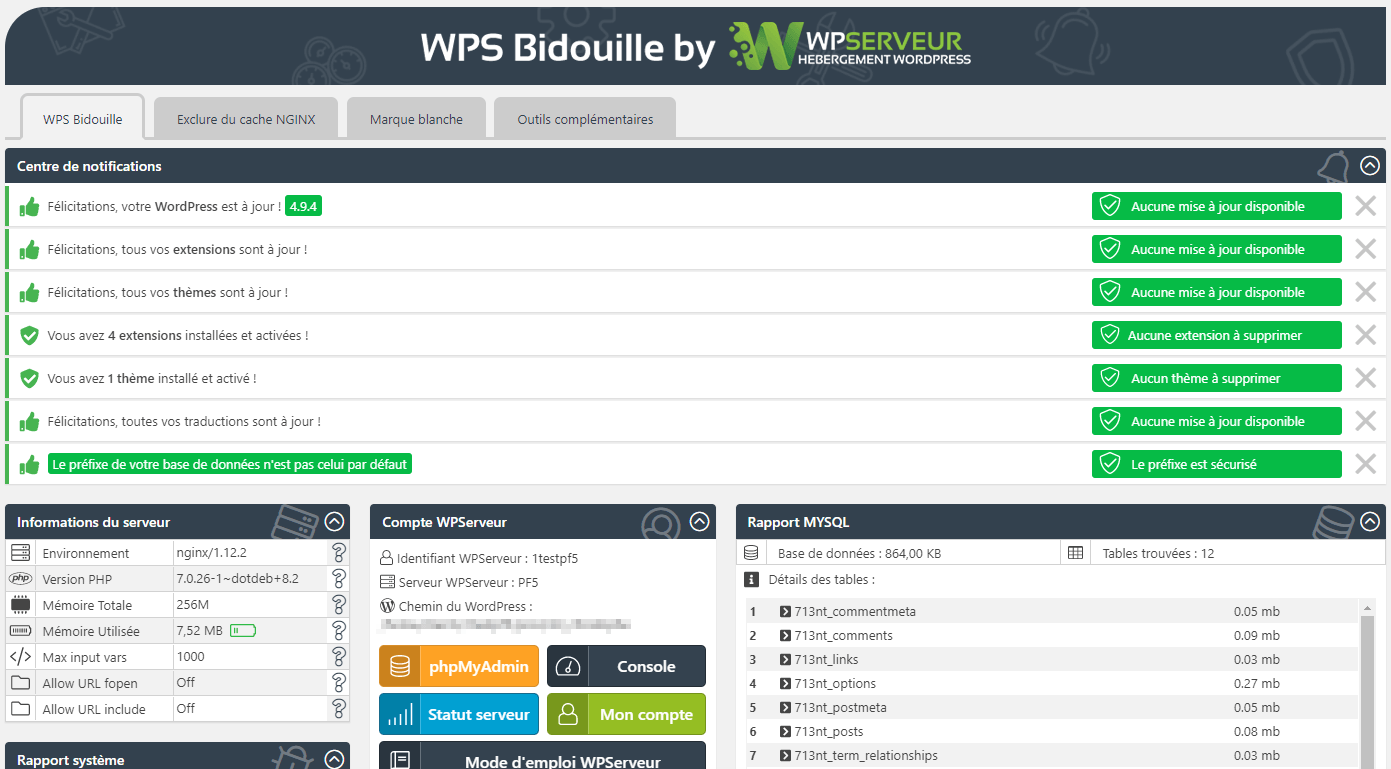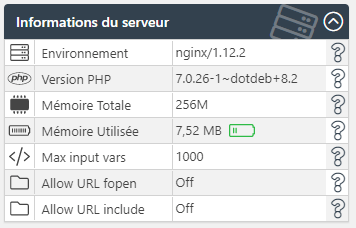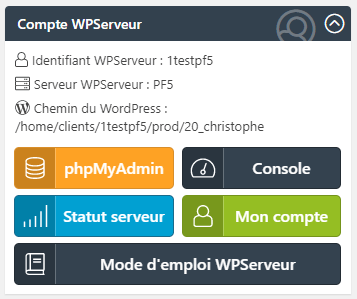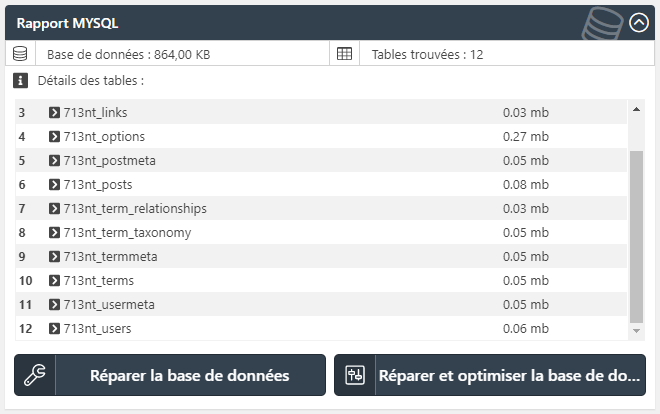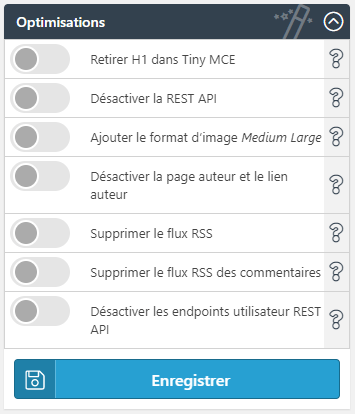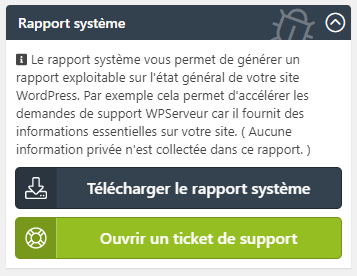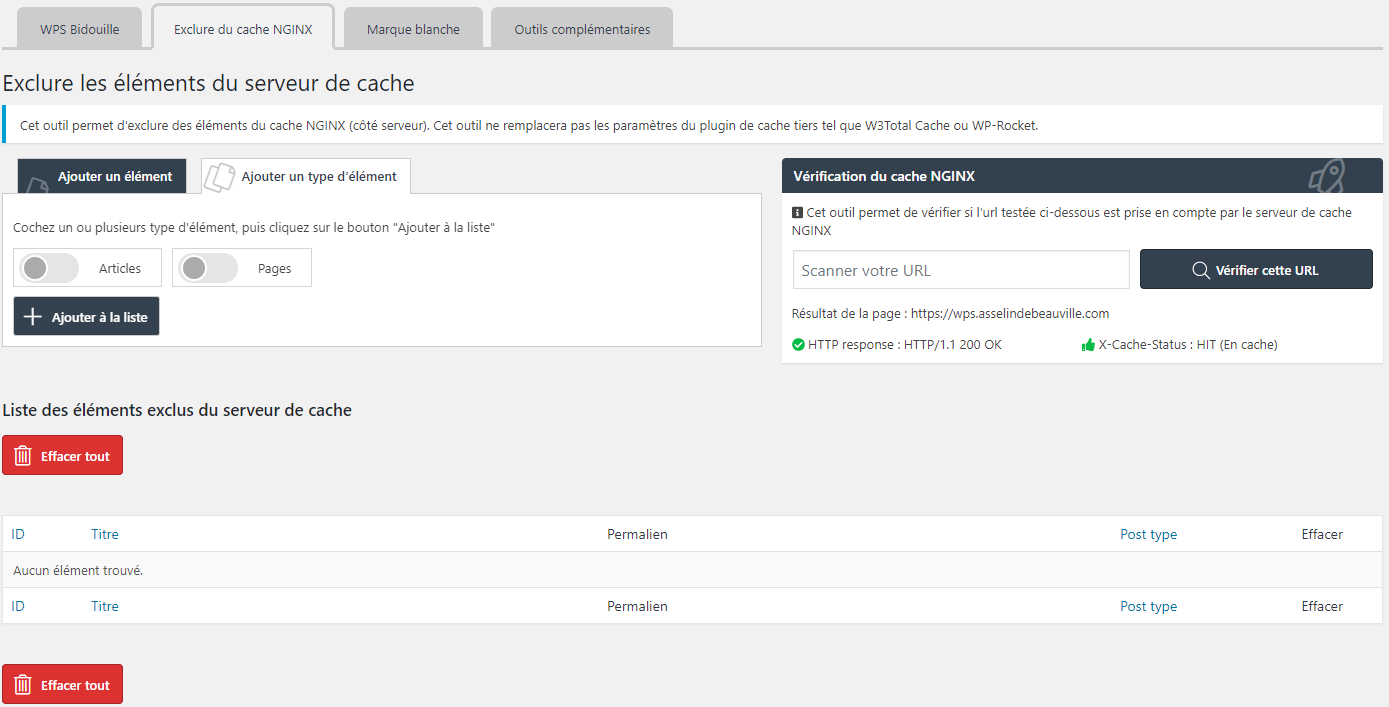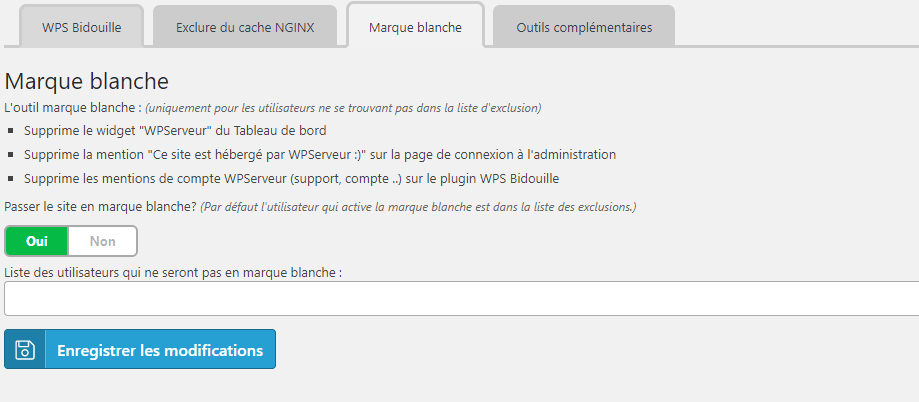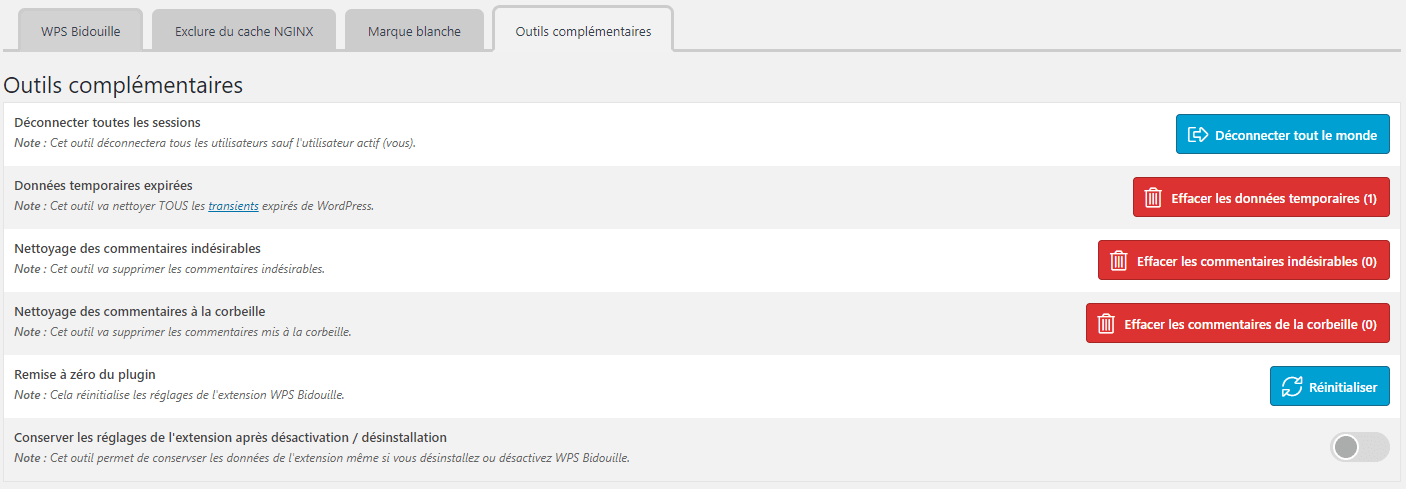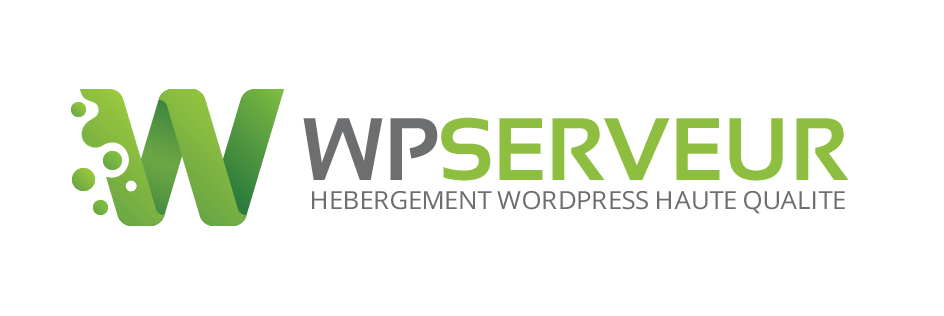News WPServeur
Publié le 8 février 2018
Toute l'équipe WPServeur à travaillé fort pour vous proposer un nouvel outil qui deviendra vite incontournable pour vos WordPress : WPS Bidouille
Vous pouvez l'installer depuis votre administration WordPress ou en passant par WordPress.org : WPS Bidouille
Comme son nom l'indique, il va vous permettre de "bidouiller" pas mal de petits paramètres sur votre WordPress, mais pas seulement puisqu'il vous donne aussi des informations importantes sur l'état des mises à jour, sur votre espace d'hébergement, et sur votre compte chez WPServeur.
Avant tout vous devez savoir que certaines options de ce plugin ne sont pas disponibles si :
- Vous utilisez une URL temporaire
- Vous utilisez ce plugin sur un autre hébergement que WPServeur
Cet outil se divises en quatres parties :
- Les options de bases : Le centre de notification, les informations sur le serveur, votre compte WPServeur, la base de données, le rapport système et diverses optimisations
- Option d'exclusion du cache NGINX : Exclure une page du cache NGINX (Disponible uniquement chez WPServeur, si vous n'utilisez pas d'URL temporaire)
- Marque blanche : Permettre de supprimer toute mention en rapport à WPServeur (Disponible uniquement chez WPServeur)
- Outils complémentaires : Quelques outils supplémentaires pour optimiser votre WordPress
Les options de base
Les options de base sont toutes celles qui se trouvent dans le premier onglet "WPS Bidouille".
Cet onglet est doté d'un centre de notifications qui vous permet de savoir :
- L'état des mises à jour de votre WordPress
- L'état des mises à jour de vos thèmes
- L'état des mises à jour de vos plugins
- L'état des mises à jour de vos thèmes vos traductions
- Le nombre de plugins installés et activés, avec l'option pour supprimer les plugins inactifs (recommandé)
- Le nombre de thèmes installés, avec l'option pour supprimer les thèmes inactifs (recommandé)
- Si vous utilisez le préfixe "wp_" par défaut dans votre base de données, avec l'option pour corriger cela. (recommandé)
Vous trouverez ensuite un bloc contenant les informations principales sur votre serveur :
- Votre type d'environnement : Nginx, Apache.. (NGINX chez WPServeur)
- La version PHP utilisée
- La mémoire totale allouée à votre WordPress
- La mémoire PHP utilisée par votre administration WordPress
- La valeur de "max_input_vars" sur votre WordPress
- L'état de la fonction "allow_url_fopen" sur votre WordPress : On (Ouverte), ou Off (Fermée)
- L'état de la fonction "allow_url_include" sur votre WordPress : On (Ouverte), ou Off (Fermée)
Le bloc suivant vous donne des informations sur votre compte ainsi que des liens utiles :
- Votre identifiant WPServeur
- Le nom du serveur sur lequel votre WordPress est hébergé
- Le chemin absolu de votre WordPress
- Divers lien utiles, comme le lien de connexion vers votre console WPServeur, le PHPMyAdmin, la page de statut du serveur sur lequel vous êtes hébergé, votre espace client et notre mode d'emploi.
Vous pouvez maintenant voir les informations sur votre base de données :
- Le poids de votre base de données
- Les tables ainsi que leur poids
- Une option pour réparer la base de données directement depuis cette page
- Une option pour réparer et optimiser la base de données directement depuis cette page
Dans le bloc suivant vous trouverez de nombreuses options que vous pouvez activer individuellement comme :
- Retirer H1 dans Tiny MCE
- Désactiver la REST API
- Ajouter le format d’image Medium Large
- Désactiver la page auteur et le lien auteur
- Supprimer le flux RSS
- Supprimer le flux RSS des commentaires
- Désactiver les endpoints utilisateur REST API
Le dernier bloc de cet onglet va vour permettre de télécharger un rapport système qui nous sera utile si vous rencontrez des difficultés sur votre site et que vous ouvrez une demande de support.
Ce rapport nous permettra d'avoir des informations importantes pour nous aider à mieux comprendre ce qui se passe sur votre WordPress.
Exclure du cache NGINX
Cet onglet est particulièrement utile si vous rencontrez des soucis sur certaines pages de votre site à cause de notre cache NGINX, vous allez maintenant pouvoir sélectionner un élément, ou un type d'élément (page ou article) qui ne sera pas en cache par NGINX (En savoir plus sur notre cache NGINX : https://www.wpserveur.net/optimisez-wordpress-cache-nginx/ )
Comme vous pouvez le voir, vous avez aussi la possibilité de scanner votre site pour savoir s'il est bien mis en cache par notre serveur :
- HIT : Votre site est en cache
- MISS : Votre site n'est pas en cache
Il est important d'effectuer ce test au moins deux fois pour avoir la valeur juste.
Marque Blanche
Avec cette option, vous avez la possibilité de :
- Supprimer le widget "WPServeur" du Tableau de bord
- Supprimer la mention "Ce site est hébergé par WPServeur :)" sur la page de connexion à l'administration
- Supprimer les mentions de compte WPServeur (support, compte ..) sur le plugin WPS Bidouille
- Sélectionner des utilisateurs précis qui ne seront pas en "marque blanche".
Outils complémentaires
Ce dernier onglet vous offre encore d'autres outils très utiles tels que :
- Déconnecter toutes les sessions : Cet outil déconnectera tous les utilisateurs sauf l'utilisateur actif (vous).
- Déconnecter tout le monde : Cet outil va nettoyer TOUS les transients expirés de WordPress.
- Nettoyage des commentaires indésirables : Cet outil va supprimer les commentaires indésirables.
- Nettoyage des commentaires à la corbeille : Cet outil va supprimer les commentaires mis à la corbeille.
- Remise à zéro du plugin : Cela réinitialise les réglages de l'extension WPS Bidouille.
- Conserver les réglages de l'extension après désactivation / désinstallation : Cet outil permet de conservser les données de l'extension même si vous désinstallez ou désactivez WPS Bidouille.
Il est certain que cet outil très complet sera régulièrement mis à jour pour vous offrir encore plus d'options, nous espérons que vous apprécierez l'utiliser autant que nous avons pris de plaisir à le préparer pour vous !
Si vous avez des suggestions, n'hésitez pas à venir nous en faire part ici : https://wordpress.org/support/plugin/wps-bidouille/ :)